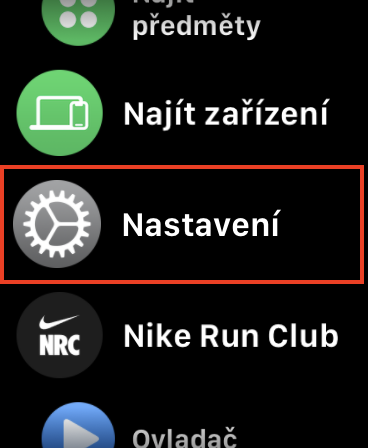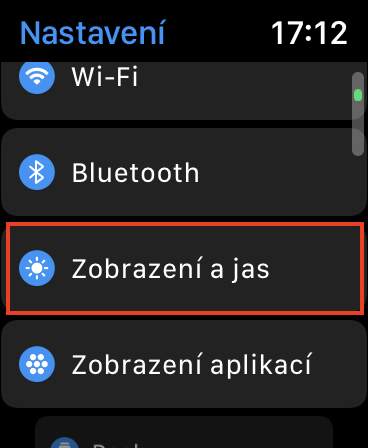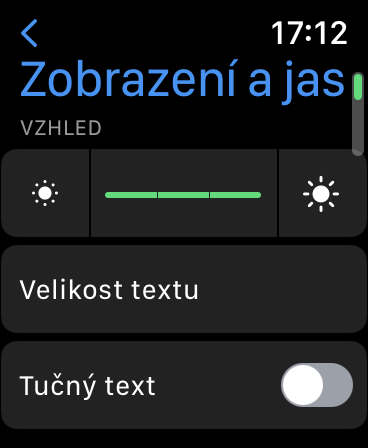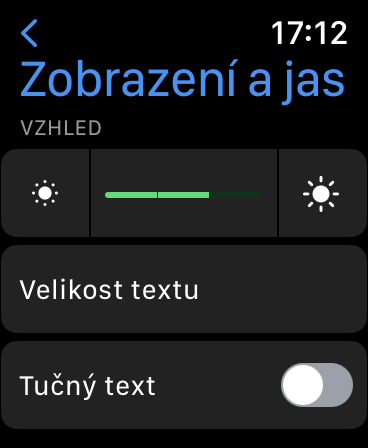තිරය යනු බොහෝ ස්මාර්ට් උපාංගවල වැඩිම බැටරි බලයක් පරිභෝජනය කරන සංරචකයයි. ඒ අතරම, තිරයේ දීප්තිය වැඩි වන තරමට බැටරිය වේගයෙන් බැස යයි. එම හේතුව නිසා, වත්මන් තත්ත්වය අනුව තිරයේ දීප්තිය සකස් කිරීම අවශ්ය වේ. උදාහරණයක් ලෙස, iPhone, iPad හෝ Mac මත, ස්වයංක්රීය දීප්තියේ ශ්රිතය මෙය බලා ගනී, එය සංවේදකයේ දත්ත මත පදනම්ව සංසරණ ආලෝකයේ අගය තීරණය කර ඒ අනුව දීප්තිය සකස් කරයි, නැතහොත් ඇත්ත වශයෙන්ම පරිශීලකයින්ට දීප්තිය අතින් සකස් කළ හැකිය. , එය තරමක් අපහසු වේ. කෙසේ වෙතත්, Apple Watch සඳහා, ඔබ මෙහි ස්වයංක්රීය දීප්තියේ ක්රියාකාරිත්වය නිෂ්ඵල ලෙස සොයනු ඇත.
එය විය හැකිය ඔබට උනන්දුවක්

Apple Watch හි දීප්තිය වෙනස් කරන්නේ කෙසේද
එබැවින් Apple Watch හි දීප්තිය නිශ්චිත තෝරාගත් අගයකට ස්ථීර ලෙස සකසා ඇත, එබැවින් එය විවිධ තත්වයන් තුළ ස්වයංක්රීයව අඩු හෝ වැඩි නොවේ. ඔබ ඇපල් ඔරලෝසුවේ දීප්තිය සකසා ඇති ආකාරය මත පදනම්ව, සංදර්ශකය අනවශ්ය ලෙස දීප්තිමත් වීම හෝ ඊට ප්රතිවිරුද්ධව ඉතා අඳුරු ලෙස බැබළීම සිදු විය හැකිය. පළමු අවස්ථාවේ දී, බැටරිය වේගයෙන් බැස යා හැකි අතර, දෙවන අවස්ථාවේ දී, ඔබට අන්තර්ගතය හොඳින් දැකීමට නොහැකි වනු ඇත. කිසියම් හේතුවක් නිසා ඔබේ Apple Watch හි දීප්තිය සකස් කිරීමට ඔබ කැමති නම්, පහත පරිදි ඉදිරියට යන්න:
- පළමුව, ඔබ ඔබේ Apple Watch මත කළ යුතුය ඔවුන් ඩිජිටල් ඔටුන්න එබුවා.
- ඉන්පසු යෙදුම් ලැයිස්තුවේ සොයා ගන්න සැකසුම්, ඔබ ක්ලික් කරන.
- ඔබ එය කළ පසු, පහළට යන්න පහත, කොටස සොයා ගැනීමට සහ විවෘත කිරීමට කොහෙද සංදර්ශකය සහ දීප්තිය.
- මෙන්න ඔබට තට්ටු කිරීමට අවශ්යයි දීප්තිය නිරූපකය දීප්තියේ තීව්රතාවය සකස් කරන ලදී.
එබැවින්, ඉහත ක්රියා පටිපාටිය භාවිතා කිරීමෙන්, ඔබේ ඇපල් ඔරලෝසුවේ දීප්තියේ තීව්රතාවය සකස් කළ හැකිය. කෙසේ වෙතත්, අවාසනාවකට මෙන්, ඇත්තේ අඩු, මධ්යම සහ ඉහළ යන මට්ටම් තුනක් පමණි. එබැවින් ඔබ iPhone හි උදාහරණයක් ලෙස සමාන දීප්තිය ගැලපුම් විකල්ප සඳහා නිෂ්ඵල වනු ඇත. ඔබගේ ඇපල් ඔරලෝසුවේ දීප්තිය වෙනස් කිරීමට ඔබ කැමති නම් අයිෆෝන් ඉතින් ඔබට පුළුවන් - යෙදුම වෙත යන්න නරඹන්න, ඔබ විවෘත කරන තැන මගේ ඔරලෝසුව → සංදර්ශකය සහ දීප්තිය, පාලනය ඉහළින් පිහිටා ඇත.